笔记本蓝牙功能不知道大家有没接触过,由于想使用笔记本蓝色与手机对接传一些歌曲到手机,但对笔记本蓝牙模块并不熟悉,最郁闷的是不知道笔记本蓝牙怎么打开,这就降低了效率了,下面,小编就来跟大家分享开启笔记本蓝牙的操作技巧。
现在科技网络越来越发达,笔记本电脑和手机一样配备有内置蓝牙设备,我们平常可能较少使用。不过有用户当需要使用笔记本蓝牙时,才发现根本就不知道笔记本蓝牙在哪里,更别提什么使用笔记本蓝牙了,下面,小编就来跟大家介绍开启笔记本蓝牙的方法。
怎么开启笔记本蓝牙
win7系统蓝牙是开机自动启动的,右击任务栏右边的“蓝牙”图标。
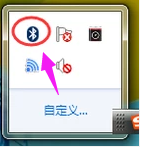
笔记本电脑图解1
右击蓝牙图标,然后在弹出菜单点击“打开设置”。
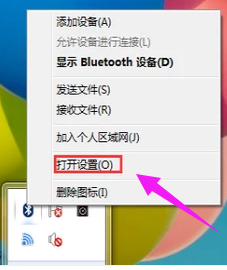
蓝牙电脑图解2
在弹出的选项窗口里把所有框框打钩。
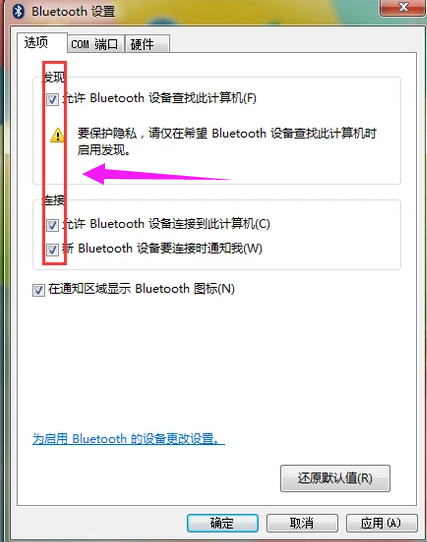
蓝牙电脑图解3
打开蓝牙的接收文件功能。
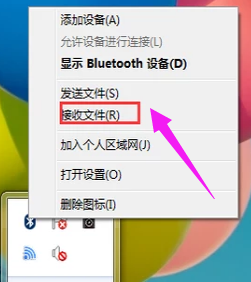
开启笔记本蓝牙电脑图解4
这个功能很简单的,先右击蓝牙图标,然后在弹出菜单点击“接受文件”。
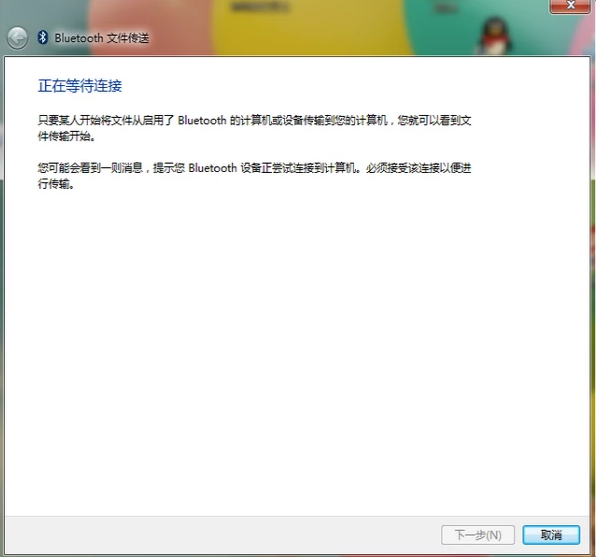
开启笔记本蓝牙电脑图解5
打开发送文件的功能。
这个功能也非常的简单,先右击右下角的蓝牙图标,选择发送文件。
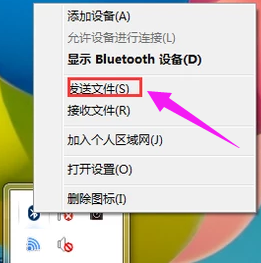
开启笔记本蓝牙电脑图解6
然后选择发送的设备和选择发送的文件。
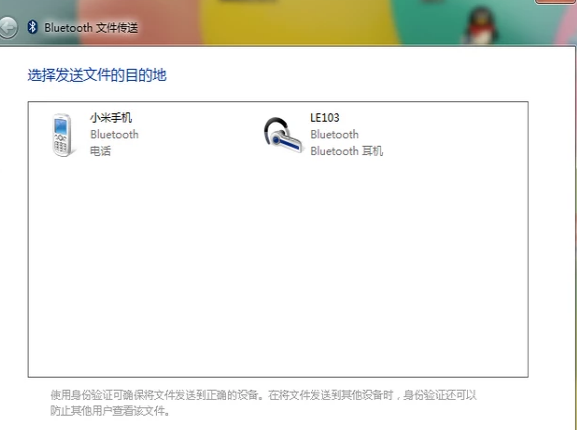
笔记本电脑图解7
打开蓝牙的搜索功能。
先右击蓝牙图标,再点击"添加设备"。
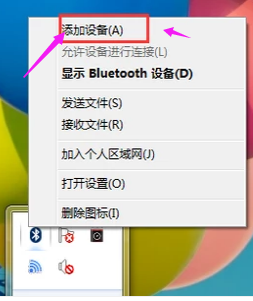
蓝牙电脑图解8
然后选择要添加的设备。
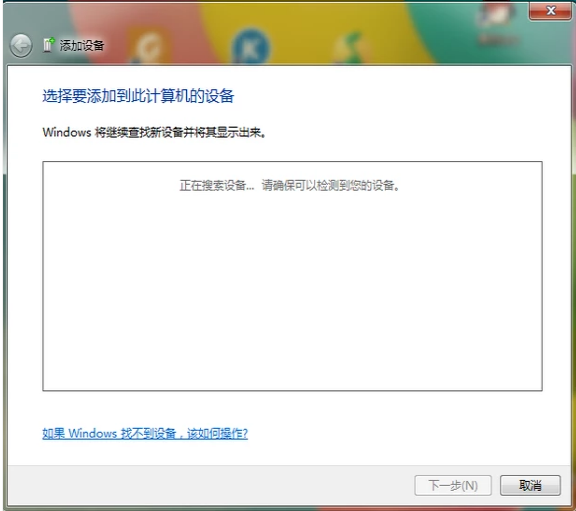
蓝牙电脑图解9
以上就是开启笔记本蓝牙的操作步骤。
Copyright ©2018-2023 www.958358.com 粤ICP备19111771号-7 增值电信业务经营许可证 粤B2-20231006